Microsoft 365:n avulla voit hallita ja jakaa työaikataulujasi. Uusien ominaisuuksien avulla voit määrittää lisätietoja työaikataulustasi: työpaikasta (etätyöpaikasta tai toimistosta) ja siitä, työskenteletkö eri aikoina eri päivinä. Lisäksi voit ajoittaa kokouksia muiden kanssa työsijainnin perusteella ja tarkastella työsijaintia henkilöiden profiilikorteissa.
Huomautus: Outlookin työajat ovat käytettävissä vain, jos sinulla on kelvollinen Microsoft 365 Business -käyttöoikeus ja postilaatikkosi isännöidään Exchange Online.
Työtuntien ja sijainnin määrittäminen
Voit määrittää työaikataulun Outlookissa seuraavasti:
-
Valitse Asetukset > Kalenteri.
-
Valitse Työtunnit ja sijainti ja määritä sitten työaikataulusi valitsemalla päivät, ajat ja sijainnit.
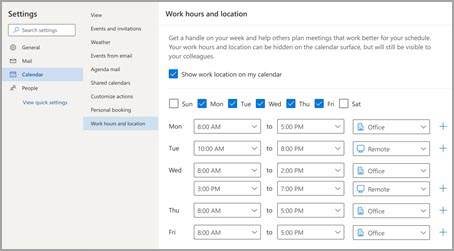
Huomautus: Tämä uusi asennuskokemus on tällä hetkellä käytettävissä vain uudessa Outlook for Windowsissa ja Outlookin verkkoversio, mutta työajan ja sijainnin määrittäminen on lopulta käytettävissä Teamsissa ja Outlook for iOS:ssä, Androidissa ja Macissa.
Työsijainnin tarkasteleminen ja päivittäminen
Kun aikataulusi muuttuu, työsijainti on helppo päivittää Outlookista tai Teamsista.
Outlookista
Kun tarkastelet kalenteria, valitse aikataulutettua työsijaintiasi esittava kuvake ja muuta sijaintia tarpeen mukaan. Työsijainnin voi tyhjentää poistamalla sijainnin valinnan.
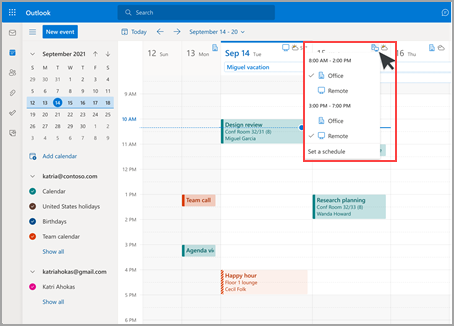
Huomautus: Vaihtoehto vaihtaa sijaintia päivässä on tällä hetkellä käytettävissä vain Outlookin verkkoversio, mutta se on lopulta saatavilla perinteisessä Outlook for Windowsissa, iOS:ssä, Androidissa ja Macissa.
Teamsista
Valitse profiilikuvan sisältävä ympyräkuvake ja muuta työsijaintia. Uutta sijaintia käytetään työtunteihisi loppupäivän ajan, ja se näkyy sekä Outlookissa että Teamsissa.
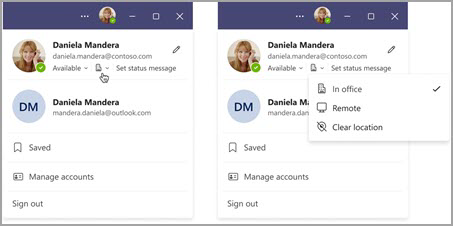
Muiden sijaintien tarkasteleminen
Muiden työpaikan tietäminen on tärkeää aikataulun ja yhteistyön kannalta. Voit tarkastella muiden sijainteja ajoitettaessa Outlookista tai tarkastellessasi heidän profiilikorttiaan.
Outlookista kokousta
ajoitettaessa
Jos muut ovat määrittäneet työaikansa ja sijaintinsa, heidän työsijainti näkyy aikatauluavustajassa alla kuvatulla tavalla.
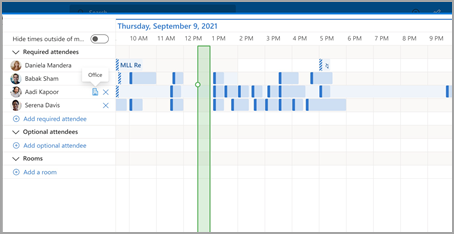
Profiilikorteista
Jos haluat tarkistaa nopeasti, mistä joku työskentelee, voit tarkastella hänen sijaintiaan profiilikortissa hänen käytettävyytensä vieressä.
Työtuntien ja sijainnin määrittäminen
Voit määrittää työaikataulun Outlookissa seuraavasti:
-
Valitse Asetukset > Kalenteri.
-
Valitse Työtunnit ja sijainti ja määritä sitten työaikataulusi valitsemalla päivät, ajat ja sijainnit.
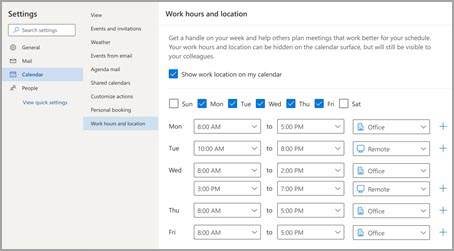
Huomautus: Tämä uusi asennuskokemus on tällä hetkellä käytettävissä vain Outlookin verkkoversio ja uudessa Outlook for Windowsissa, mutta työajan ja sijainnin määrittäminen on lopulta käytettävissä Teamsissa ja Outlook for iOS:ssä, Androidissa ja Macissa.
Työsijainnin tarkasteleminen ja päivittäminen
Kun aikataulusi muuttuu, työsijainti on helppo päivittää Outlookista tai Teamsista.
Outlookista
Kun tarkastelet kalenteria, valitse aikataulutettua työsijaintiasi esittava kuvake ja muuta sijaintia tarpeen mukaan. Työsijainnin voi tyhjentää poistamalla sijainnin valinnan.
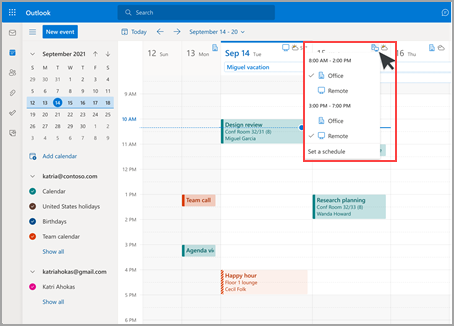
Huomautus: Vaihtoehto vaihtaa sijaintia päivässä on tällä hetkellä käytettävissä vain Outlookin verkkoversio ja uudessa Outlook for Windowsissa, mutta se on lopulta saatavilla perinteisessä Outlook for Windowsissa, iOS:ssä, Androidissa ja Macissa.
Teamsista
Valitse profiilikuvan sisältävä ympyräkuvake ja muuta työsijaintia. Uutta sijaintia käytetään työtunteihisi loppupäivän ajan, ja se näkyy sekä Outlookissa että Teamsissa.
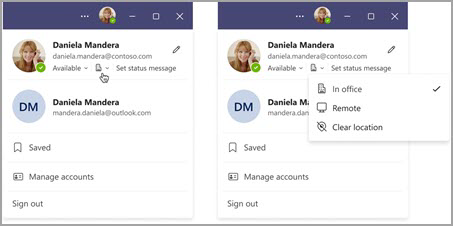
Muiden sijaintien tarkasteleminen
Muiden työpaikan tietäminen on tärkeää aikataulun ja yhteistyön kannalta. Voit tarkastella muiden sijainteja ajoitettaessa Outlookista tai tarkastellessasi heidän profiilikorttiaan.
Outlookista kokousta
ajoitettaessa
Jos muut ovat määrittäneet työaikansa ja sijaintinsa, heidän työsijainti näkyy aikatauluavustajassa alla kuvatulla tavalla.
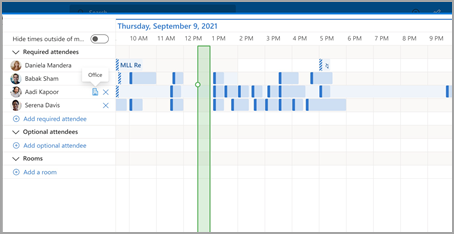
Profiilikorteista
Jos haluat tarkistaa nopeasti, mistä joku työskentelee, voit tarkastella hänen sijaintiaan profiilikortissa hänen käytettävyytensä vieressä.
Vanhat työajat
Tämä uusi käyttökokemus korvaa vanhan työaikakokemuksen, mutta vanhoja työtunteja tuetaan edelleen. Koska vanha käyttökokemus tukee vain yhtä alkamis- ja päättymisaikaa koko työviikolle, vanhat työtunnit ovat likimääräisiä nykyaikaisia työtunteja ja -sijaintia varten.
Käyttäjä määrittää esimerkiksi uuden työajan ja sijainnin mukaan seuraavan aikataulun: maanantaisin, tiistaisin, torstaisin klo 8.00-17.00 & keskiviikkoisin, perjantaisin klo 10.00-19.00. Vanhojen työtuntien ajat määritetään mahdollisimman likiarvoon (klo 8.00–19.00) eli modernin työajan vähimmäisajaksi ja enimmäislopuajaksi.
Ennen kuin käyttäjä määrittää nykyaikaisen työajan, muutokset vanhoihin työaikoihin päivittyvät myös heidän moderniin työaikaansa. Kun käyttäjä on määrittänyt (tai päivittänyt) modernit työaikansa, tulevat muutokset vanhoihin työaikaan eivät kuitenkaan lisää ja korvaa nykyaikaisia työaikoja.
Poikkeuksena tähän sääntöön on työtuntien aikavyöhyke. Aina kun vanha työaikavyöhyke muuttuu, se päivittää modernin työajan aikavyöhykkeen. Näin varmistetaan, että muut voivat tarkastella tarkkaa käytettävyyttä, jos joku vanhan asiakkaan käyttäjä matkustaa aikavyöhykkeiden yli.










